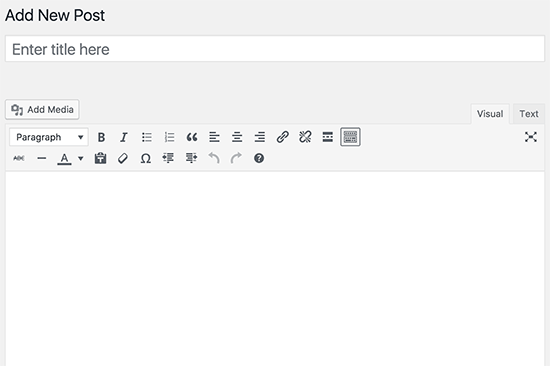L’éditeur visuel est un éditeur de texte riche dans l’écran de modification des articles de WordPress. L’écran de modification des articles de WordPress comporte deux éditeurs, les éditeurs/éditrices visuels et les éditeurs/éditrices textuels.
L’éditeur visuel est un éditeur WYSIWG. WYSIWIG signifie « what you see is what you get » (ce que vous voyez est ce que vous obtenez), ce qui signifie que la façon dont le contenu s’affiche sur votre écran est exactement celle dont il sera présenté lors de sa publication. Les éditeurs/éditrices tels que Microsoft Word et Pages entrent également dans cette catégorie.
WordPress est livré avec une version modifiée de TinyMCE, qui est un éditeur HTML WYSIWYG open source. Il imite le comportement des outils de publication assistée par ordinateur tels que Microsoft Word et possède même un grand nombre de leurs fonctionnalités, telles qu’une barre d’outils en haut de page vous permettant de formater votre contenu.
Ainsi, au lieu d’écrire du HTML, les utilisateurs/utilisatrices peuvent rédiger des publications et les formater à l’aide des boutons de la barre d’outils. Comme il s’agit d’un éditeur de texte visuel, lorsque l’utilisateur ajoute des images, TinyMCE peut les afficher directement dans l’éditeur. Les utilisateurs/utilisatrices peuvent alors facilement aligner les images avec leur texte en utilisant les boutons d’alignement de texte de l’éditeur.
Vous pouvez voir la barre d’outils dans l’image ci-dessous avec toutes les options de formatage que nous venons de mentionner, y compris la mise en gras et en italique de la police, l’alignement des paragraphes, l’ajout de guillemets et la vérification de l’orthographe. En haut à gauche, vous pouvez voir le bouton « ajouter un média » qui vous permet d’inclure des images et d’autres médias dans votre publication, tandis qu’en haut à droite, vous pouvez voir le bouton qui vous permet de basculer entre les modes éditeurs/éditrices visuel et texte.
TinyMCE est extensible, de sorte que les développeurs/développeuses de WordPress peuvent également ajouter leurs propres boutons à la barre d’outils de l’éditeur visuel. Les thèmes peuvent également ajouter leurs propres styles à l’éditeur afin d’utiliser les mêmes règles de style que le site en direct.